¡La nueva actualización de funciones de Windows 10 ( 1809 o “Actualización de octubre de 2018” ) está disponible! De hecho, es posible descargar e instalar ahora la compilación final (RTM) de la última versión de Windows 10. Esta es la compilación 17763 que Microsoft ya había implementado en los anillos Rápido y Lento para los usuarios del programa Windows Insider . Por lo tanto, el 3 de octubre de 2018, Microsoft decidió publicar esta versión final de Windows 10 1809 , con el nombre en clave Redstone 5, para todos los usuarios de Windows 10.
Esta es la 6 ª actualización de funciones última ( función de actualización ) de Windows 10.
| Versión | Construir | Nombre clave | nombre completo | Fecha de lanzamiento |
|---|---|---|---|---|
| 21H1 | 19043 | 21H1 | Windows 10 21H1 | Mayo de 2021 |
| 20H2 | 19042 | 20H2 | Windows 10 20H2 | 21 de octubre de 2020 |
| 2004 | 19041 | 20H1 | Windows 10 2004 (20H1) | 27 de mayo de 2020 |
| 1909 | 18363 | 19H2 | Windows 10 1909 (19H2) | 12 de noviembre de 2019 |
| 1903 | 18362 | 19H1 | Windows 10 1903 (19H1) | 22 de mayo de 2019 |
| 1809 | 17763 | Redstone 5 | Windows 10 1809 | 2 de octubre de 2018 |
| 1803 | 17134 | Redstone 4 | Windows 10 1803 | 30 de abril de 2018 |
| 1709 | 16299 | Redstone 3 | Windows 10 1709 | 17 de octubre de 2017 |
| 1703 | 15063 | Redstone 2 | Windows 10 1703 | 5 de abril de 2017 |
| 1607 | 14393 | Redstone 1 | Windows 10 1607 | 2 de agosto de 2016 |
| 1511 | 10586 | Umbral 2 | Windows 10 1511 | 10 de noviembre de 2015 |
| 1507 | 10240 | Umbral 1 | – | 29 de julio de 2015 |
Aún gratuito y disponible para todos los usuarios de Windows 10, tiene éxito con la actualización de abril de 2018 (versión 1803, compilación 17134) publicada la primavera pasada. Si desea aprovechar las muchas características nuevas de la actualización de octubre de 2018 de Windows 10 ahora , aquí le mostramos cómo descargarla e instalarla.
Al igual que con las actualizaciones anteriores, la actualización de Windows 10 de octubre de 2018 se puede instalar de tres formas diferentes:
- a través del asistente de actualización ;
- con la actualización ISO de octubre de 2018 ;
- a través de Windows Update .
Método n. ° 1: a través del Asistente de actualización de Windows 10
- Descarga el Asistente de actualización de Windows 10 .
- Haga doble clic en el ejecutable para iniciar el asistente de actualización de Windows 10 y luego haga clic en el botón Actualizar ahora para iniciar la descarga de Windows 10 1809 (actualización de octubre de 2018) .
- Haga clic en Siguiente después de verificar que su PC es compatible con Windows 10.

- A continuación, el asistente inicia la descarga de Windows 10 1809 (actualización de octubre de 2018) . Puede hacer clic en el botón Minimizar para que la descarga se ejecute en segundo plano.

- Una vez que se complete la descarga, la PC se reiniciará y se instalará la actualización de octubre de 2018 . Sus archivos personales, aplicaciones y configuraciones se conservarán como de costumbre. 🙂
Método n. ° 2: uso de Windows 10 ISO 1809 (actualización de octubre de 2018)
A través de la página web TechBench by WZT
- Vaya a la página TechBench by WZT .
- Seleccione Windows 10, versión 1809 – Redstone 5 [octubre de 2018] (compilación 17763. 107 ) y luego haga clic en Descargar para iniciar la descarga ISO.
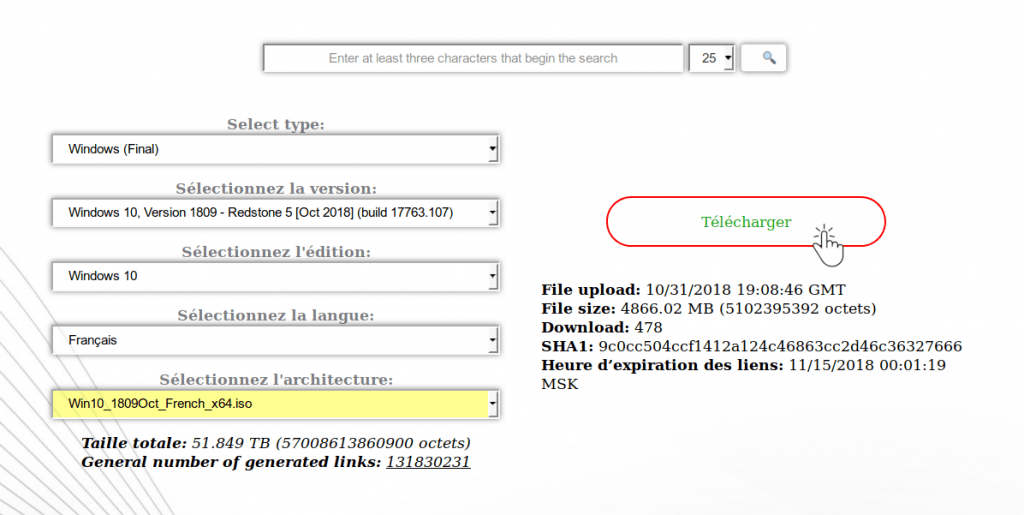
- Una vez que se complete la descarga, monte el archivo ISO en el Explorador de archivos haciendo doble clic en él, ejecute el archivo
setup.exey siga el procedimiento habitual. 🙂
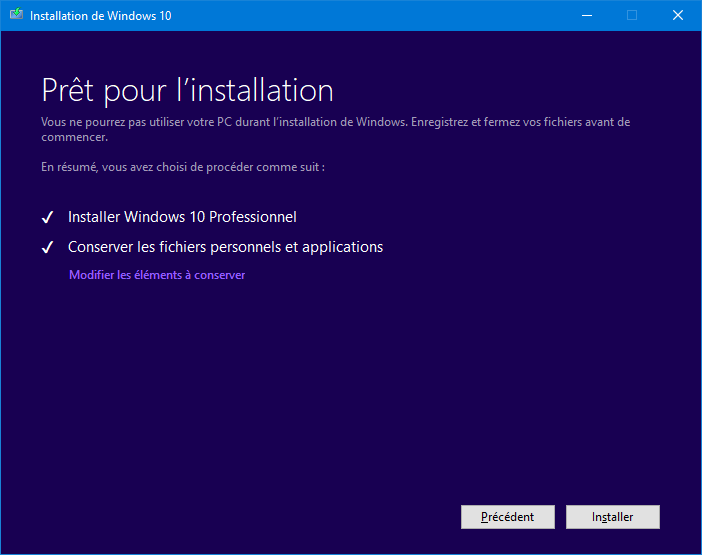
A través de la herramienta de creación de medios
- Descargue la herramienta de creación de medios de Windows 10 1809 .
- Una vez que se descarga la herramienta de creación de medios, nada cambia: siempre tiene la opción entre descargar la ISO de Windows 10 o actualizar su PC directamente a la Actualización de octubre de 2018.
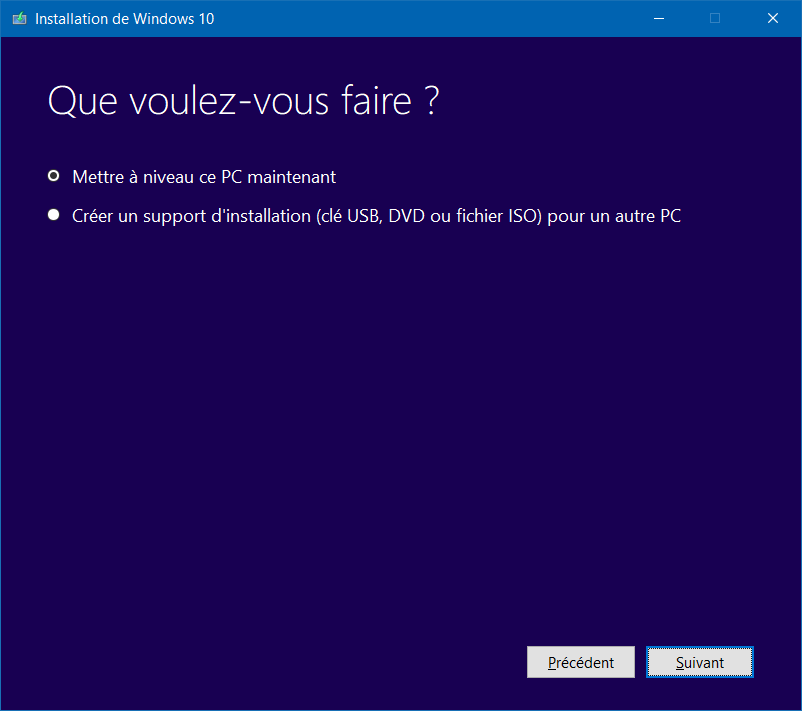 En mi opinión, es más interesante descargar la ISO (a través de la opción Crear medio de instalación para otra PC ). Esto le permitirá actualizar su PC a la actualización de octubre de 2018 ( montando la ISO en el Explorador de archivos) y solucionar problemas de su PC si es necesario (por ejemplo, creando una llave USB a partir de la instalación de Windows 10 ).
En mi opinión, es más interesante descargar la ISO (a través de la opción Crear medio de instalación para otra PC ). Esto le permitirá actualizar su PC a la actualización de octubre de 2018 ( montando la ISO en el Explorador de archivos) y solucionar problemas de su PC si es necesario (por ejemplo, creando una llave USB a partir de la instalación de Windows 10 ). - Monte Windows 10 1809 ISO haciendo doble clic en él en el Explorador de archivos y luego haciendo doble clic
setup.exe.
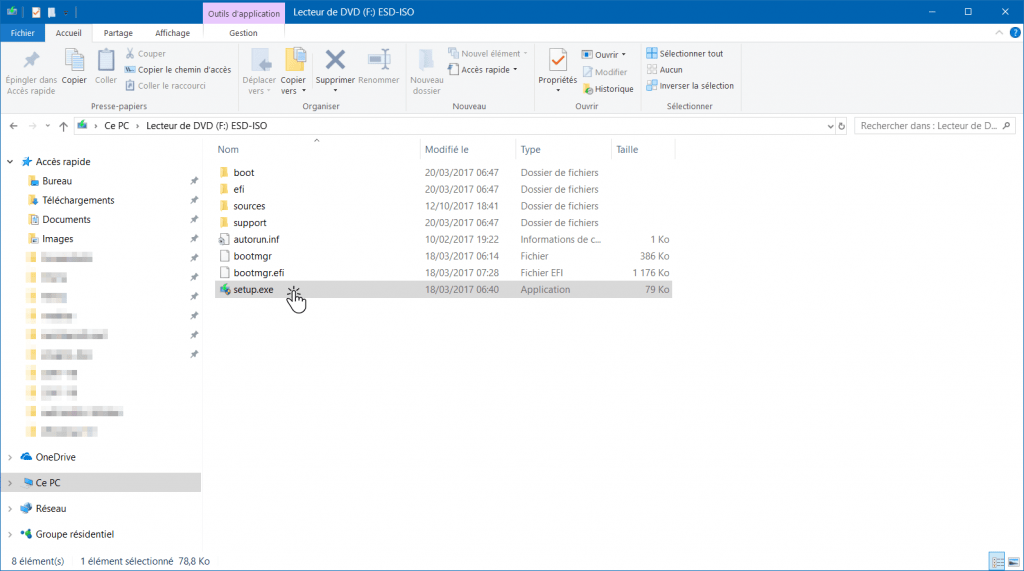
- Luego, siga el procedimiento habitual para actualizar Windows 10.

A través de la plataforma de actualización unificada (UUP)
Descargaremos Windows 10 de octubre de 2018 de los servidores de Windows Update gracias al sitio UUP Dump .
Todo se hace de forma automática gracias a la utilidad aria2 : se descargan los archivos ESD de la última versión de Windows 10 y luego se convierten en un archivo ISO, desde el cual podremos lanzar la instalación de Windows 10 de octubre de 2018 .
- Vaya a la página de Windows 10 Build 17763.107 correspondiente a la arquitectura de su sistema:
- Windows 10, versión 1809 (17763.107) amd64 ( 64 bits , todas las ediciones) .
- Windows 10, versión 1809 (17763.107) x86 ( 32 bits , todas las ediciones) .
- Haga clic en el botón Descargar usando aria2 y luego convertir .
- Descomprima el archivo en cualquier lugar, siempre que la ruta completa no contenga espacios . Por ejemplo:
C:17763.107_amd64_fr-fr_cf6c04d7_convert. De lo contrario, recibirá el mensaje de error:El directorio actual contiene espacios en su ruta. Mueva o cambie el nombre del directorio a uno que no contenga espacios. - Haga doble clic en el script
aria2_download.cmdpara comenzar a descargar el paquete UUP.

- Cuando se completa la descarga, el paquete UUP se convierte automáticamente en un archivo ISO .
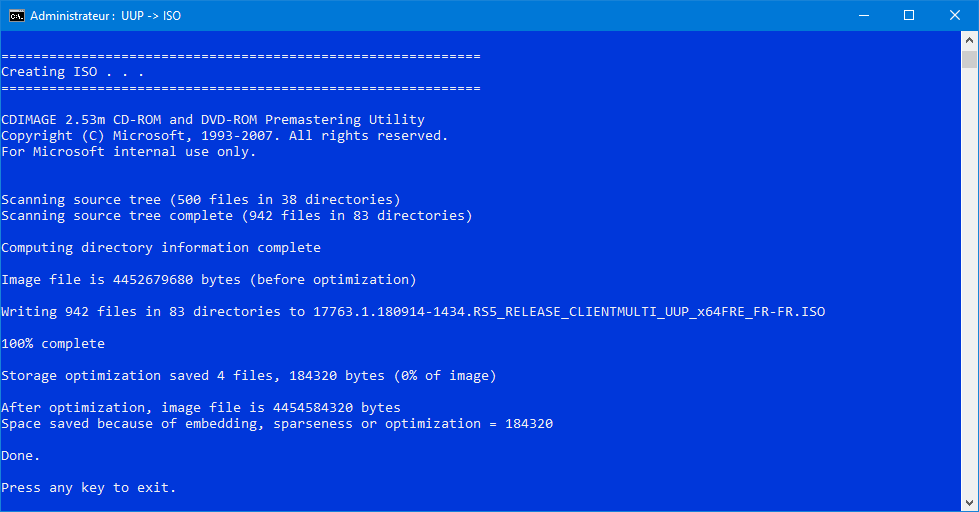 Sea paciente ! La creación del archivo ISO lleva más o menos tiempo dependiendo del rendimiento de su sistema 🙂
Sea paciente ! La creación del archivo ISO lleva más o menos tiempo dependiendo del rendimiento de su sistema 🙂 - Ahí lo tienes, ¡ se ha creado nuestra ISO de Windows 10 de octubre de 2018 !

- Monte el archivo ISO en el Explorador de archivos haciendo doble clic en él, ejecute el archivo
setup.exey siga el procedimiento habitual. 🙂
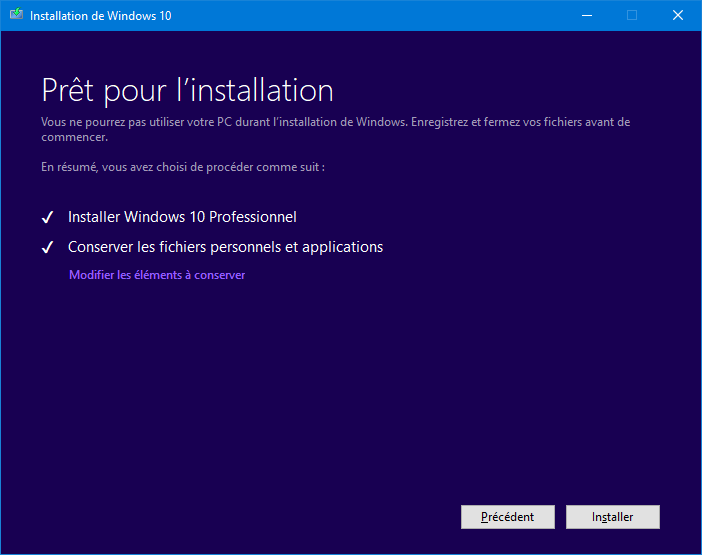
Método n. ° 3: a través de Windows Update
Es posible descargar e instalar la actualización de octubre de 2018 de Windows 10 a través de Windows Update:
- Abra Windows Update ingresando el comando
ms-settings:windowsupdateen el comando Ejecutar . - Después de hacer clic en el botón Buscar actualizaciones , debería descargarse la actualización » Actualización de funciones a Windows 10, versión 1809 «.
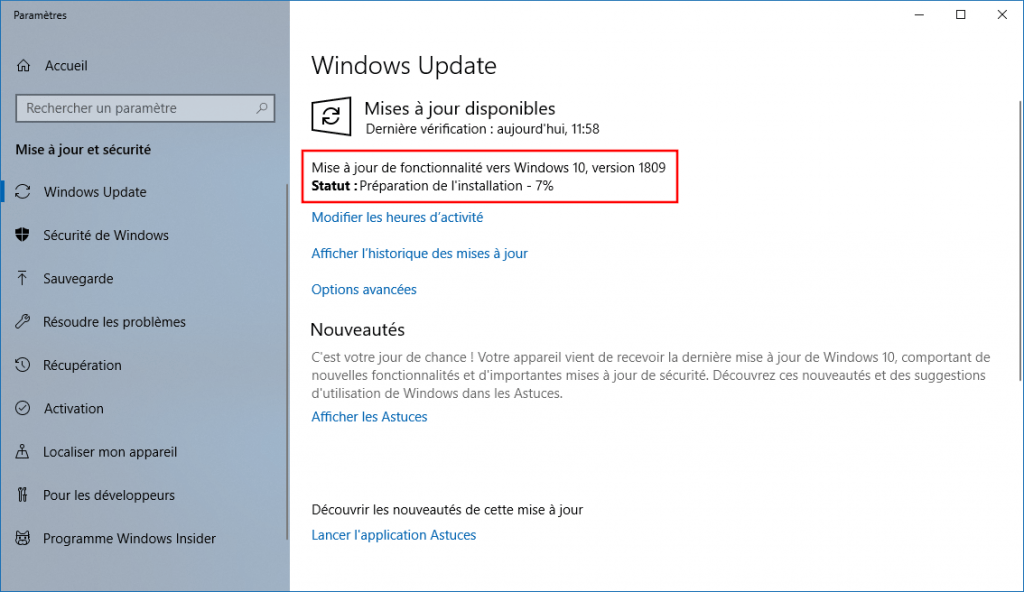
- Una vez que se complete la preparación de la instalación, haga clic en el botón Reiniciar para iniciar la instalación de la actualización de Windows 10 de octubre de 2018.
¡Y ahí lo tiene, Windows 10 1809 “Actualización de octubre de 2018” ahora se instalará en su PC! 🙂
Gracias por leer: «Descargue e instale Windows 10 1809 (actualización de octubre de 2018)», el equipo Entrechips esta y espera verte de nuevo.
- https://tec.mx/es

